Windows 11 : comment ouvrir le Gestionnaire des tâches ?
Si vous êtes habitué à Windows, vous connaissez probablement déjà le Gestionnaire des tâches, ou Task Manager en anglais. Sur Windows 11, le principe est le même que sur Windows 10 : il permet d’accéder à certaines fonctionnalités utiles et il existe plusieurs façons d’y faire appel. Voici comment.
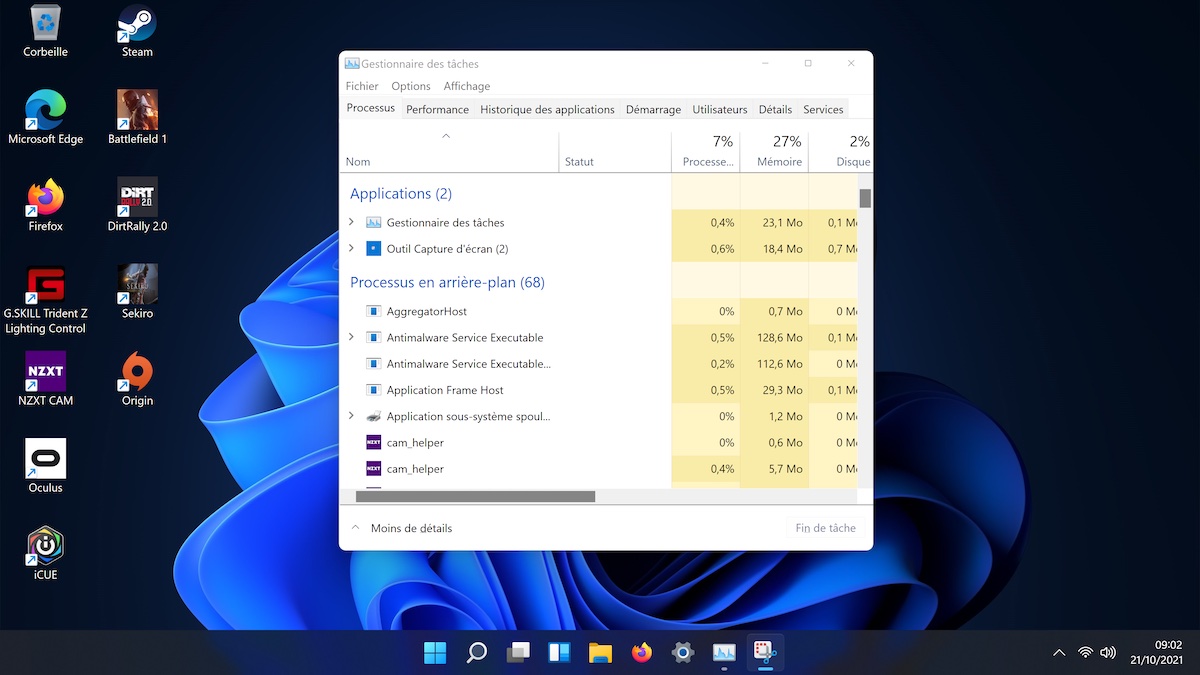
Sur Windows 11 comme sur Windows 10, le Gestionnaire des tâches permet de faire de nombreuses choses. Il permet par exemple d’afficher les applications et processus en cours d’exécution, de les arrêter, modifier leurs priorités, de basculer d’un programme à un autre, d’accéder aux fonctions de démarrage et d’extinction ou encore, de contrôler des informations de performances.
Autrement dit, c’est un outil extrêmement utile, un incontournable du système d’exploitation de Microsoft. Apprendre à l’appeler et à s’en servir ne pourra que vous rendre service. Mais comment faut-il faire pour l’ouvrir sur Windows 11 ? Suivez le guide.
Comment ouvrir le Gestionnaire des tâches sur Windows 11 ?
Sur Windows 11, le Gestionnaire des tâches se lance de la même manière que sur Windows 10. Autrement dit, vous devrez soit réaliser une combinaison de touches sur votre clavier pour qu’il se lance (le plus simple), soit passer par Windows. Nous avons rassemblé ci-dessous toutes les méthodes existantes pour ouvrir le Gestionnaire des tâches sur Windows 11, les voici.
- La méthode la plus rapide : appuyez sur les touches Ctrl + Shift + Esc pour immédiatement afficher le Gestionnaire des tâches.
- La méthode si vous ne souhaitez pas passer par un raccourci clavier : cliquez sur le logo Windows (ou la touche Windows de votre clavier) et tapez « gestionnaire de tâches ». Choisissez-le dans le résultat de recherche.
- Autre méthode alternative : appuyez sur les touches Windows + R pour lancer Exécuter.
- Tapez « taskmgr.exe » dans le champ prévu à cet effet puis Rechercher.
- Une dernière méthode alternative : appuyez sur les touches Ctrl + Alt + Del (ou Ctrl + Alt + Suppr.).
-
- Un écran noir apparaît et plusieurs possibilités s’offrent à vous : sélectionnez Gestionnaire des tâches, situé tout en bas.
-
Et voilà, vous connaissez désormais toutes les manières pour lancer le Gestionnaire des tâches sur Windows 11 ! Retrouvez également notre tutoriel pour savoir comment faire une capture d’écran sur Windows 11.